手动打包
1、新建一个 webpack-style 文件夹(尽量使用英文)
在控制台(快捷键ctrl + shift + ~)输入 npm init -y 用来创建包管理文件,这时会自动生成一个package.json的包
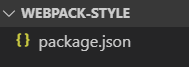
2、在根目录下建两个文件夹dist src(在src目录里建index.html 和main.js两个文件)
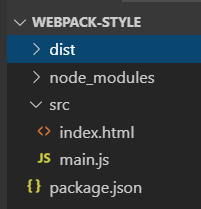
3、然后尝试打包webpack ./src/main.js ./dist/bundle.js (控制台输入)
如果你的webpack是4.0+版本,使用这个代码webpack ./src/main.js -o ./dist/bundle.js
此时在dist文件下会自动生成一个bundle.js的文件
在index.html 中,把这个路径引入进去
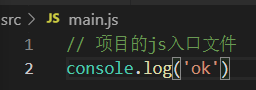
<!DOCTYPE html>
<html lang="en">
<head>
<meta charset="UTF-8">
<meta name="viewport" content="width=device-width, initial-scale=1.0">
<meta http-equiv="X-UA-Compatible" content="ie=edge">
<title>Document</title>
<!-- <script src="../dist/bundle.js"></script> -->
</head>
<body>
</body>
</html>
在浏览器查看,效果就出来了,不过这种方法每次都需要我们手动打包,麻烦,下面介绍自动打包。
自动打包(webpack-dev-server & webpack-plugin)
1、在控制台输入:cnpm i webpack-dev-server -D命令进行实时打包
然后在项目根目录新建文件:webpack.config.js
这时控制台会提醒你webpack-dev-server 依赖webpack,希望你本地装一下webpack
输入命令:cnpm i webpack -D
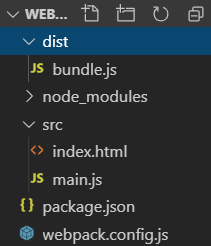
2、在webpack.config.js配置文件中写入以下代码
// 由于webpack是基于node进行构建的,所以,webpack的配置文件中,任何合法的node代码都是支持的
var path =require('path')
// 当以命令行形式运行webpack或webpack-dev-server的时候,工具会发现,我们并没有提供要打包的文件入口和出口文件,此时,他会检查项目根目录目录中的配置文件,并读取这个文件,就拿到了导出的这个配置对象,然后根据这个对象进行打包构建
// 如果要配置插件,需要在导出的对象中,挂载一个plugins节点
module.exports={
entry:path.join(__dirname,'./src/main.js'),//入口文件
output:{
path:path.join(__dirname,'./dist'), //输出路径
filename:'bundle.js' //指定输出文件的名称
}
}
3、这时在控制台输入webpack是能打包的,但是还没有实现实时构建,还需要在package.json中,添加一个脚本(箭头指向的那行)
--open:自动打开浏览器;
--port: 声明端口号;
--contentBase: 运行目录
--hot: 热更新
"dev": "webpack-dev-server --open --port 3000 --contentBase src --hot"

你再输入npm run dev 打开控制台卡看不到效果 报了个错,这是因为script的问题
4、这时,你可以把你写的script代码注释掉,我们可以借助 cnpm i html-webpack-plugin -D
他会给我们在内存中声明个一模一样的页面,会自动帮我们把bundle注入到页面最底部;
安装好之后,打开webpack.config.js,配置以下内容(这里放入了完整代码)
// 由于webpack是基于node进行构建的,所以,webpack的配置文件中,任何合法的node代码都是支持的
var path =require('path')
// 在内存中,根据指定的模板页面,生成一份内存中的首页,同时自动把打包好的bundle注入到页面
var htmlWebpackPlugin =require('html-webpack-plugin')
// 当以命令行形式运行webpack或webpack-dev-server的时候,工具会发现,我们并没有提供要打包的文件入口和出口文件,此时,他会检查项目根目录目录中的配置文件,并读取这个文件,就拿到了导出的这个配置对象,然后根据这个对象进行打包构建
// 如果要配置插件,需要在导出的对象中,挂载一个plugins节点
module.exports={
entry:path.join(__dirname,'./src/main.js'),//入口文件
output:{
path:path.join(__dirname,'./dist'), //输出路径
filename:'bundle.js' //指定输出文件的名称
},
plugins:[ //所有webpack 插件的配置节点
new htmlWebpackPlugin({
template:path.join(__dirname,'./src/index.html'),//指定模板文件路径
filename:'index.html' //设置生成的内存页面名称
})
]
}
打开控制台输入:npm run dev 它会自动跳转到浏览器,然后你可以看到你的效果实现了。
引入.css文件(loader)
1、在src目录下创建一个css文件夹,然后建index.css文件,填写样式表
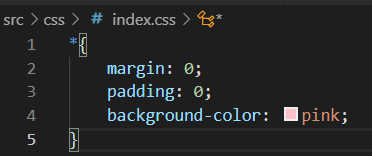
我们不建议在index.html中引入,因为会发起二次请求。
2、我们可以去main.js中通过import(es6写法)给它一个样式表的路径:
// 项目的js入口文件
console.log('ok')
import './css/index.css'
保存一下,会发现你的控制台报错了,它提示我们这个文件类型webpack处理不了,需要合适的loader去处理。
ctrl+c 终止批处理,然后Y(大小写无所谓)
3、在输入cnpm i style-loader css-loader -D 命令。
然后打开webpack.config.js文件,配置第三方loader模块,代码如下
module:{
//配置所有第三方loader模块的
rules:[
{
test: /\.css$/, use: ['style-loader', 'css-loader']
},//处理css文件的loader
]
}

打开控制台输入:npm run dev 就可以看到代码效果了。
拓展:这里也可以配置.less 和.scss文件,方法雷同。cnpm i less-loader less -D cnpm i sass-loader node-sass -D
module: { //这个节点,用于配置所有第三方模块加载器
rules: [ //所有第三方模块的匹配规则
{
test: /\.css$/,
use: ['style-loader', 'css-loader']
}, //配置处理.css文件的第三方loader规则 顺序 :从后往前
{
test: /\.less$/,
use: ['style-loader', 'css-loader','less-loader']
}, //配置处理.less文件的第三方loader规则
{
test: /\.scss$/,
use: ['style-loader', 'css-loader','sass-loader']
},//配置处理.scss文件的第三方loader规则
]
}





















 3361
3361











 被折叠的 条评论
为什么被折叠?
被折叠的 条评论
为什么被折叠?








